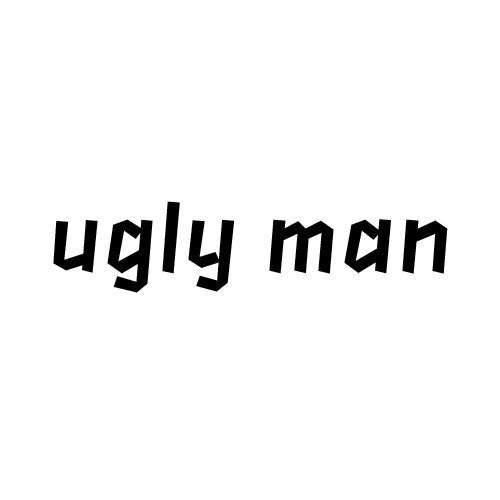티스토리 뷰
안녕하세요~ 어글리맨입니다.
엑셀공부를 틈틈히 해야하는데 뭐 한건 없느너같은데 이리 바쁜건지 참 ㅠㅠ
오늘은 회사 업무하면서 많이 사용하는 데이터 유효성 검사인데 선택을 하면 그거에 맞게 색이 입혀지는 것을 보고
와 이렇게 되면 보기 편하겠다 생각이 들어 저도 공부하면서 포스팅 하려고요~
음 딱히 없어도 상관은 없지만, 그래도 해놓으면 눈에 띄게 분별이 가능하기 때문에 어떤 면에선 좋을 수도 있을 것 같습니다. 그래도 알아놓으면 뭐든지 좋다고 생각합니다ㅎㅎㅎ
우선 데이터 유효성 제한 대상 목록으로 선택하고 내용은 A, B, C, D로 만들겠습니다.
그리고 확인을 하면
이렇게 데이터 열에 A, B, C, D가 있습니다.
이렇게 데이터 유효성 설정만 한다면 색은 나오지않겠죠??
하지만 색을 입히게 된다면 더욱 눈에 쉽게 들어오니 색을 입히는 것을 설정해보려고 합니다ㅎㅎㅎ
설정하는 방법은 홈 > 조건부 서식 > 새 규칙을 선택하세요!
선택을 하면 새 서시 규칙 창이 뜹니다.
거기서 '다음을 포함하는 셀만 서식 지정' 을 선택 하고 규칙 설명 편집에서는 특정 테스트로 변경하고,
어떤 데이터를 변경할 것인지 텍스트 작성합니다.
저는 A에 색을 입히기 위해 A를 작성하겠습니다.
제일 중요한 색을 입히기 위해서 [서식]을 선택합니다.
서식을 선택하면 셀 서식 창이 뜨는데요
채우기를 선택하고 원하는 색상을 설정합니다. 저는 빨간색을 선택하겠습니다. 그리고 확인을 누릅니다.
그러면 서식 규칭 창엔 빨간색 셀로 표시가 되어있습니다. 이제 확인을 누르면 적용이 됩니다 (아직 전부 끝난게 아니예요)
여기서~ 더 중요한게 있습니다. 적용대상 위치를 저장해야죠~
홈 > 조건부 서식 > 규칙관리 를 선택을 합니다.
그러면 조건부 서식 규칙 관리자 창이 뜹니다. 여기서 적용대상 을 클릭하고
설정하고 싶은 해당영역을 드래그합니다.
저기서 당연히 데이터열을 드래그해야겠죠???
그리고 적용 후 확인을 누릅니다.
그럼 A 데이터에 빨간색으로 처리된게 보입니다 ㅎㅎㅎㅎ
다음 B, C, D도 동일한 방식으로 적용할게요
홈 > 조건부 서식 > 새규칙 이 아닌 홈 > 조건부 서식 > 규칙 관리 > 새규칙 에서 해도 됩니다.
규칙관리에서 하는게 더 편한거 같네요!! 새규칙을 설정하고 적용대상까지 바로 할 수 있으니 뭐 그건 각자 취향에 따라 선택하면 됩니다 결과는 같으니깐요!
이렇게 A B C D 전부 설정을 헸습니다.
제가 만든 데이터열에 조건부 서식을 이용하여, 목록의 값을 선택하면 해당 값의 색으로 변환시켜주는 것을 해봤습니다 저도 이 기회에 좋은 공부를 할 수 있어서 좋네요ㅎㅎㅎㅎ
다음에도 필요한 엑셀 활용법을 포스팅하도록 노력하곘습니다.
감사합니다 :)
'IT > Excel' 카테고리의 다른 글
| 엑셀의 기본! 수식을 이용하여 데이터 값 구하기 (+ 마우스로 수식 복사 셀 드래그) (0) | 2020.11.14 |
|---|---|
| 엑셀 2013 실무에서 잘 활용하고 있는 하이퍼링크 삭제와 셀 텍스트 줄맞춤 (0) | 2020.08.01 |
| 엑셀 2013 실무에서 유용하게 사용되는 취소선 단축키! (0) | 2020.06.28 |
| 엑셀 2010, 2013 병합된 셀 해제 후 빈 열 삭제하기 (0) | 2019.11.09 |
| 엑셀2013 지정한 위치의 셀 이동과 범위선택하기 (0) | 2018.12.24 |
- Total
- Today
- Yesterday
- 쿠팡이츠 배달
- 쿠팡이츠 배달 파트너
- 신용권의 Java 프로그래밍 정복
- 이지태스크
- 알바후기
- 배민커넥트
- Android
- 쿠팡이츠
- 안드로이드스튜디오
- 이것이 자바다
- Appium
- 자동화 테스트
- QA 업무
- 면접후기
- QA
- Excel
- 직장인 부업
- 이클립스
- java
- IT기술영업
| 일 | 월 | 화 | 수 | 목 | 금 | 토 |
|---|---|---|---|---|---|---|
| 1 | 2 | 3 | 4 | 5 | 6 | 7 |
| 8 | 9 | 10 | 11 | 12 | 13 | 14 |
| 15 | 16 | 17 | 18 | 19 | 20 | 21 |
| 22 | 23 | 24 | 25 | 26 | 27 | 28 |
| 29 | 30 | 31 |